时间:2018-07-01 09:00:37 作者:xiaoz 来源:系统之家 1. 扫描二维码随时看资讯 2. 请使用手机浏览器访问: https://m.xitongzhijia.net/xtjc/20180701/129427.html 手机查看 评论 反馈
超级转换秀怎么给视频添加边框?超级转换秀是款多媒体转换工具,有着集成视频转换、音频转换、CD抓轨、音视频混合转换等多种功能,还可给视频添加边框,那么具体该如何操作呢?下面小编就和大家分享下超级转换秀给视频添加加边框的具体操作方法。
超级转换秀给视频添加加边框方法:
1.首先启动超级转换秀,进入软件主界面,各项功能操作一目了然,如图。点击“添加待转换视频”按钮,你可以选择打开一个文件、打开多个文件或批量导入整个目录下所有媒体文件等各种导入文件操作。本文我们以导入一个视频文件做讲解。
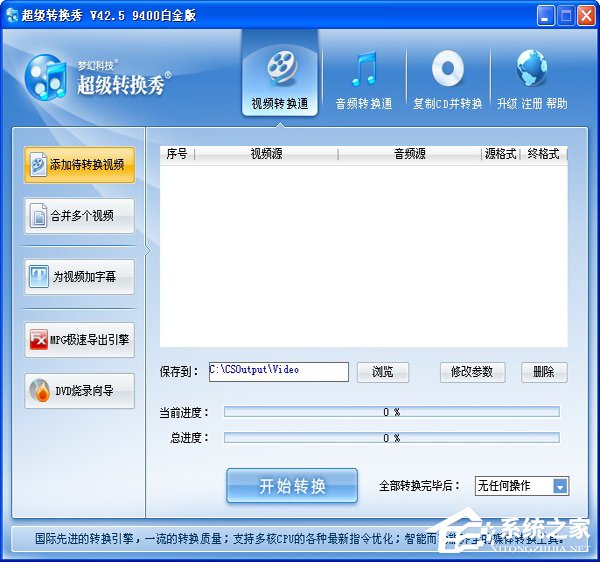
2.选好视频后,软件将弹出格式参数设置对话框,如图,在这里我们可以任意选择一个自己喜欢的格式,也可以设置每种格式具体的参数信息,而且参数信息非常的完整,可以帮助我们得到各种质量和体积的视频文件。

3.设置完格式参数后,点击下一步,此时我们可以看到超级转换秀还提供了大量齐全而实用的功能,包括切割、叠加文字、叠加滚动字幕、叠加个性商标(水印)等,当然,也有我们今天的主角,叠加视频相框功能。
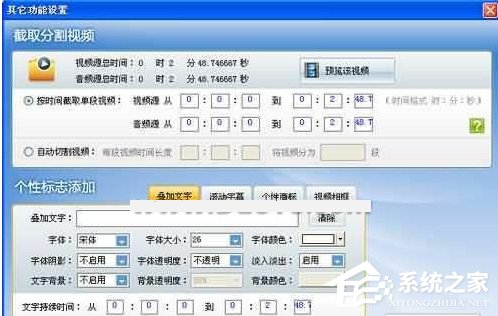
4.我们切换到“视频相框”选项卡,没错,在这里就可以简单地给视频加相框了。点击“浏览”按钮选择一个相框,选择后在下方的预览区域还能实时预览。软件自带了一些风格各异的精美相框,基本可以适用于许多不同的场合需要,如果我们还需要更个性的相框,也可以自己选择PNG格式的相框文件导入也可以。在“相框透明度”处我们可以设置相框的透明效果,在“相框出现持续时间”处则可以设置相框出现的起始和终止时间。从以上的介绍,我们可以看出,转换秀的UI界面操作非常的简单和人性化。
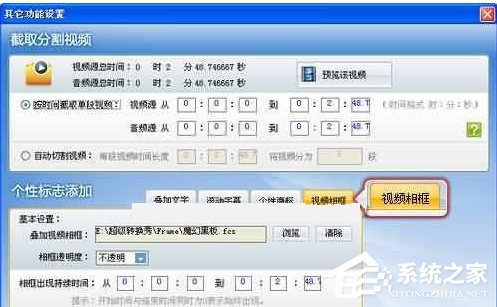
5.好啦,点击确认按钮,此时在转换列表就有一个转换任务了。如果你还想要批量给视频加相框,则可以继续添加视频并执行以上操作,当然你从步骤1开始就一次性导入许多视频文件再一次性给视频加相框也可以。最后点击大大的“开始转换”按钮就可以开始转换了。
以上就是小编和大家分享的超级转换秀给视频添加加边框的具体操作方法,用户们按上述步骤操作即可给视频添加边框。
发表评论
共0条
评论就这些咯,让大家也知道你的独特见解
立即评论以上留言仅代表用户个人观点,不代表系统之家立场